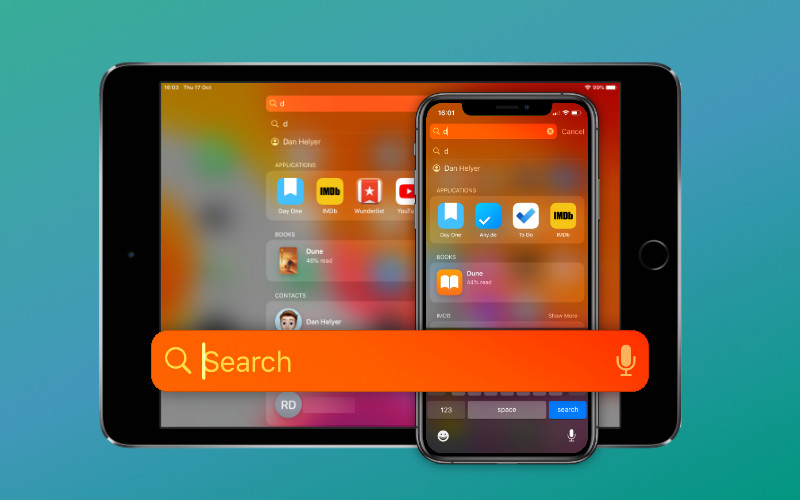
iOS 13 es la mayor actualización de la plataforma móvil de Apple desde el lanzamiento de iOS 11 hace unos años. Se han realizado muchas partes móviles y muchos cambios, incluso para dispositivos “más antiguos” como el iPhone XS Max.
Sin embargo, hay un error que sigue volviendo de entre los muertos y es cuando tus datos celulares parecen dejar de funcionar de la nada. Los usuarios de iPhone XS Max han estado plagados de este problema por algún tiempo, y el problema continúa apareciendo incluso después de actualizar a iOS 13. Afortunadamente, hay algunas formas diferentes de tratar de combatir este problema antes de recurrir a un reemplazo del dispositivo.
En realidad, existen algunos métodos diferentes que puede intentar para que sus datos celulares vuelvan a funcionar. Algunos de estos son simples y fáciles, mientras que otros son un poco más largos de completar y requieren que regrese y configure las cosas después.
El primer paso que desea tomar para intentar que sus datos celulares funcionen es verificar que LTE esté habilitado. A veces, una actualización de software hace que la configuración de su iPhone cambie sin ningún motivo específico. 
Esto puede parecer mundano e innecesario, pero realmente es algo que vale la pena revisar. Personalmente, me he encontrado con LTE deshabilitado después de un simple reinicio o después de una actualización de software.
El siguiente paso que desea tomar es verificar si hay alguna actualización del proveedor. Esto es cuando su proveedor impulsa una actualización de red que debe descargarse y solucionará cualquier problema.
Tan pronto como abra la sección Acerca de desde la aplicación Configuración, aparecerá una notificación para actualizar la configuración de su proveedor. Si navega a la pantalla Acerca de y no hay un aviso sobre una actualización, entonces no hay configuraciones para actualizar.
Teniendo en cuenta el hecho de que se trata de problemas de red, tendría sentido restablecer la configuración de red. Esto es bastante fácil y se puede hacer sin tener que reiniciar o borrar su iPhone.
Es importante tener en cuenta que cuando restablece la Configuración de red, esto incluye sus redes Wi-Fi guardadas. El restablecimiento de estos también incluye cualquier configuración específica de VPN o APN que pueda haber utilizado antes.
Si restablecer la configuración de red soluciona tus problemas, entonces tendrás que volver atrás y configurar tu APN y VPN nuevamente.
Esto puede resultar obvio para algunos, pero vale la pena repetirlo. De vez en cuando, la tarjeta SIM puede quedar sin asiento accidentalmente durante su uso.
Parte de esto podría deberse a caídas accidentales que han ocurrido, y querrás quitar y volver a colocar la tarjeta SIM. Si el problema persiste, deberá comunicarse con su proveedor para obtener una nueva tarjeta SIM para instalar.
Otro método súper básico para solucionar este tipo de errores es actualizar su iPhone. Especialmente con el lanzamiento de iOS 13, se han encontrado muchos errores, y Apple ya está a la altura de iOS 13.1.3.
Estos son los pasos para buscar una actualización en su iPhone XS Max:
Si hay una actualización disponible, entonces deberá tocar Descargar e instalar . Es importante tener en cuenta que necesitará estar conectado a Wi-Fi y el iPhone XS Max debe estar enchufado a la alimentación.
Antes de tener que recurrir a posibles reemplazos de dispositivos, querrás intentar restaurar tu iPhone. Esto eliminará las telarañas con seguridad, siempre que no haya una aplicación maliciosa instalada en su dispositivo.
Antes de restaurar, es posible que desee crear una copia de seguridad para asegurarse de que se conservan sus datos. Aquí se explica cómo crear una copia de seguridad:
Esto puede llevar algún tiempo, especialmente si tiene una conexión Wi-Fi lenta o si tiene muchos datos en su iPhone. Una vez completado, puede comenzar el proceso de borrar y restaurar su iPhone.
Después de que su iPhone XS Max haya sido borrado, volverá a la pantalla de inicio inicial que vio cuando obtuvo su iPhone por primera vez. Deberá seguir las indicaciones y luego, en la pantalla Aplicaciones y datos , toque Restaurar desde la copia de seguridad de iCloud .
Después de seleccionar esta opción, deberá iniciar sesión con su ID de Apple. Una vez que haya iniciado sesión, toque Elija la copia de seguridad y elija la copia de seguridad más reciente que creó anteriormente.
La última opción que tiene es comunicarse con su operador o Apple directamente. Recomendamos ponerse en contacto con su operador primero, en caso de que haya algo inestable por su parte.
Sin embargo, si todo está bien y funciona a través de su proveedor, puede ser hora de contactar a Apple para que lo reemplace. La barra Genius de Apple probablemente le preguntará qué pasos ha tomado para intentar solucionar el problema, y usted puede informarles.
No estamos exactamente seguros de qué causa este problema para los propietarios de iPhone XS Max con iOS 13 o posterior. Todo lo que sabemos es que es extremadamente frustrante poder usar su iPhone en un momento y luego al siguiente no tener conexión celular.
Si ha encontrado otro método o la razón subyacente de este problema, no se preocupe en los comentarios a continuación. Mientras tanto, infórmenos cómo se está ejecutando iOS 13 para usted o si ha retrasado la actualización hasta más tarde.
Andrew es un escritor independiente basado en la costa este de los Estados Unidos.
Ha escrito para una variedad de sitios a lo largo de los años, incluidos iMore, Android Central, Phandroid y algunos otros. Ahora, pasa sus días trabajando para una compañía de HVAC, mientras trabaja de escritor independiente por la noche.